iPhone登録のメールアカウントの削除方法!停止方法も解説!
iPhoneに登録されているメールアカウントは簡単に削除することはできるのですが、iOS11以降から操作の仕方が若干変更されています。iPhoneからメールアカウントの削除する方法をiOSのバージョンによる違いを紹介していきます。
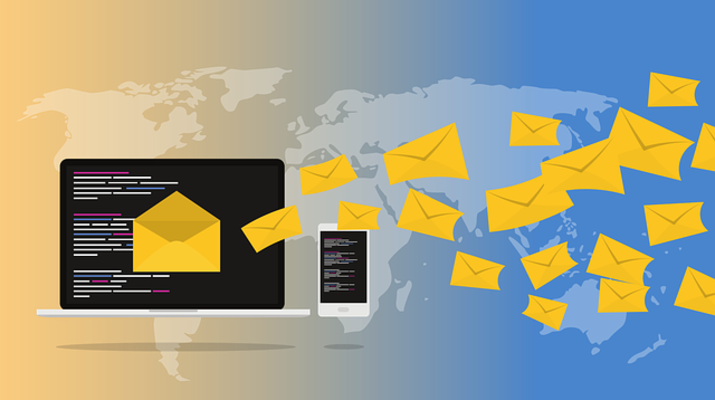
目次
iPhone登録のメールアカウントの削除方法〜iOS12/iOS11〜
メールアカウントを設定する場所がiOS10からiOS11で変更されていて、iPhoneにメールアカウントを追加したり削除する方法がiOS11とiOS12変わっています。既存のアカウントを削除したい場合などの削除方法をわかりやすく紹介していきます。
削除手順
メールアカウントを削除する方法がiPhoneのiOS10からiOS11とiOS12では変更されています。
iPhoneの「設定」アプリに新しく「アカウントとパスワード」という項目が追加されていて、そこからiPhoneのメールアカウントの削除を設定することができるようになりました。
設定アプリを開く
iPhoneの歯車マークである設定アプリをタップします。
「アカウントとパスワード」をタップ
下にスクロールすると「アカウントとパスワード」があるのでタップします。
削除するアカウントをタップ
iPhoneの中にある削除したいメールアカウントをタップしてメールアカウントの詳細に進みます。
「アカウントを削除」をタップ
「アカウントを削除」が下にあるので削除するメールアカウントを確認してからタップしてください。
「iPhoneから削除」または「アカウントを削除」をタップ
ポップアップが表示されて、「本当に続けますか?」と出ますが「iPhoneから削除」をタップすることでメールアカウントを削除することができます。
 iPhoneのユーザーガイド(説明書)の閲覧方法【iOS12対応】
iPhoneのユーザーガイド(説明書)の閲覧方法【iOS12対応】iPhone登録のメールアカウントの削除方法〜iOS10〜
iPhoneのiOS10ではiOS12と違い、iPhoneの「設定」アプリの「メール」という項目に「アカウント」の項目があるので、そこからメールアカウントを削除することになります。
削除手順
iPhoneにある不要なメールアカウントを削除するためにはiPhoneの「設定」アプリから「メール」の中にある「アカウント」を選択してください。「アカウントの削除」をタップするだけで、メールアカウントを削除することができます。
設定アプリを開く
「設定」のアプリをタップして開きます。
「メール」をタップ
「メール」という項目があるのでタップします。
「アカウント」をタップ
「アカウント」の項目が出てくるのでタップします。
削除するアカウントをタップ
「アカウントを削除」が下にあるので削除するメールアカウントを確認してからタップしてください。
「アカウントを削除」をタップ
「アカウントを削除」が下にあるので削除するメールアカウントを確認してからタップしてください。
「iPhoneから削除」または「アカウントを削除」をタップ
ポップアップで「本当に続けますか?」と出てきますが、削除したいメールアカウントであれば「iPhoneから削除」を選択して、メールアカウントを削除してください。
 iPhoneでロック解除できないときの解除方法と裏ワザ【iOS10,11】
iPhoneでロック解除できないときの解除方法と裏ワザ【iOS10,11】iPhone登録のメールアカウントの削除方法〜構成プロファイル〜
メールアカウントによってはプロファイルで登録されているメールアカウント(i.softbank.jpなど)があります。
メールアカウントによっては、通常のメールアカウント設定画面では削除できないことがあるので、構成プロファイルで登録されているメールアカウントの削除方法を紹介します。
構成プロファイルからメールアカウントを削除する手順
「設定」アプリから「一般」をタップして、「プロファイル」の項目から構成プロファイルの削除したい設定を選択して削除することになります。
設定アプリを開く
iPhoneの「設定」アプリをタップして開きます。
「一般」をタップ
「設定」アプリにある「一般」の項目をタップします。
削除するプロファイルをタップ
「プロファイル」を選択してから、削除したい構成プロファイルを選択します。
「プロファイルを削除」をタップ
「パスコードを入力」してから「プロファイルを削除」をタップして構成プロファイルを削除してください。
 iPhoneのメールアドレス変更方法!ドコモ・au・ソフトバンク別に解説!
iPhoneのメールアドレス変更方法!ドコモ・au・ソフトバンク別に解説!iPhone登録のメールアカウントの停止方法
iPhoneに登録しているメールアカウントを利用していない状態の場合に停止する方法を紹介します。
メールアカウントを停止する手順
iPhoneに登録しているメールアカウントを停止するためには、ホーム画面にある「設定」アプリをタップして、「パスワードとアカウント」を選択します。
アカウント一覧から停止したいメールアカウントをタップして、メールを「オフ」にすることで停止することができます。
メールアカウントは簡単に削除できる
アカウントを停止したり削除する操作をしても、再度設定することでメールを受信することができます。
利用していないメールアカウントがあれば、簡単にメールアカウン削除することができるので、利用したい時に再度設定しなおすだけなので、削除しておきましょう。
メールボックスは容量がオーバーしてしまうと、古いメールから自動的に削除されてしまうので注意してください。
キャリアの乗り換えをしたときに利用することができなくなったメールアカウントは、プロファイルから削除することができます。メールアカウントが削除できないときは、プロファイルからの削除をしてください。
合わせて読みたい!iPhoneに関する記事一覧
 【iPhone】Hotmail(ホットメール)の設定・送受信方法!
【iPhone】Hotmail(ホットメール)の設定・送受信方法!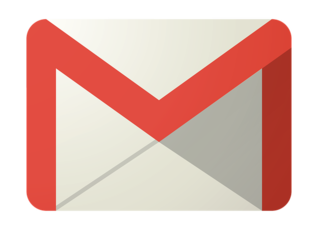 iPhoneの連絡先をGmailに同期・移行する方法を詳しく解説!
iPhoneの連絡先をGmailに同期・移行する方法を詳しく解説! iPhoneの通信量の節約方法!通信制限を回避!【iOS12】
iPhoneの通信量の節約方法!通信制限を回避!【iOS12】 【iPhone】Apple ID登録のクレジットカードの変更・削除方法!
【iPhone】Apple ID登録のクレジットカードの変更・削除方法!
























